この方法ではGoogle Workspace(法人向けの有料サービス)を利用しません
Google ドライブのゴミ箱を空にしたあとで大切なデータも一緒に削除してしまったことに気づいた……。
そんなとき、”完全(永久)削除”から25日以内であればほとんどの場合は復元することが可能です!
とても簡単なので、慌てずに1つずつすすめてください。
※記事内に登場する英文には簡単な翻訳、概要、解説などを付けていますが正確性は保証できません。必ず実際のページに表示されている原文をご自身でご確認ください。
完全に削除してしまったファイルの復元方法
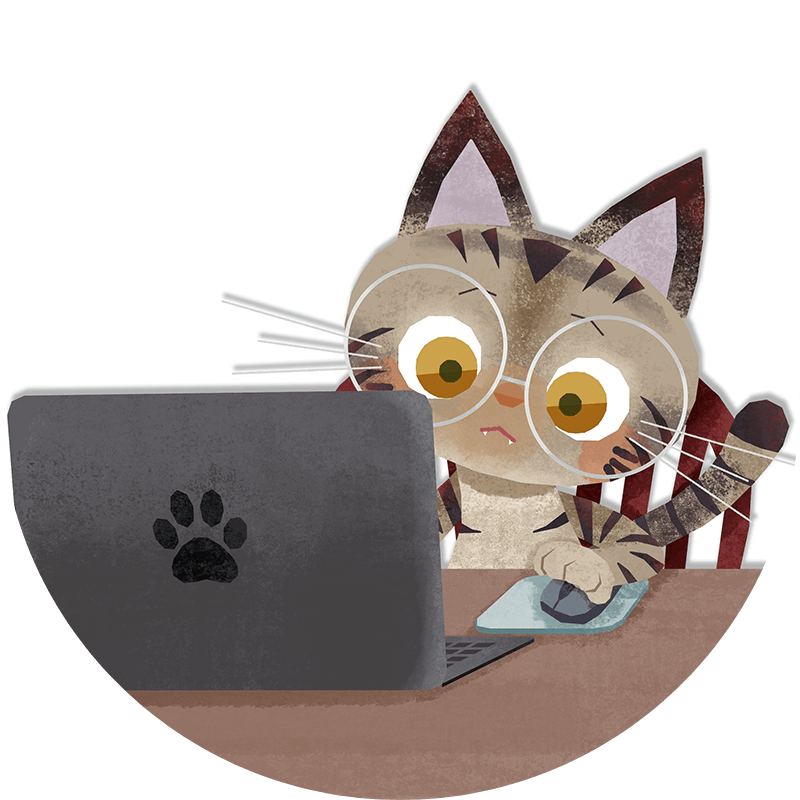
まずはGoogle ドライブ ヘルプを開いてください。
手順を確認しながら一緒にすすめてみましょう!
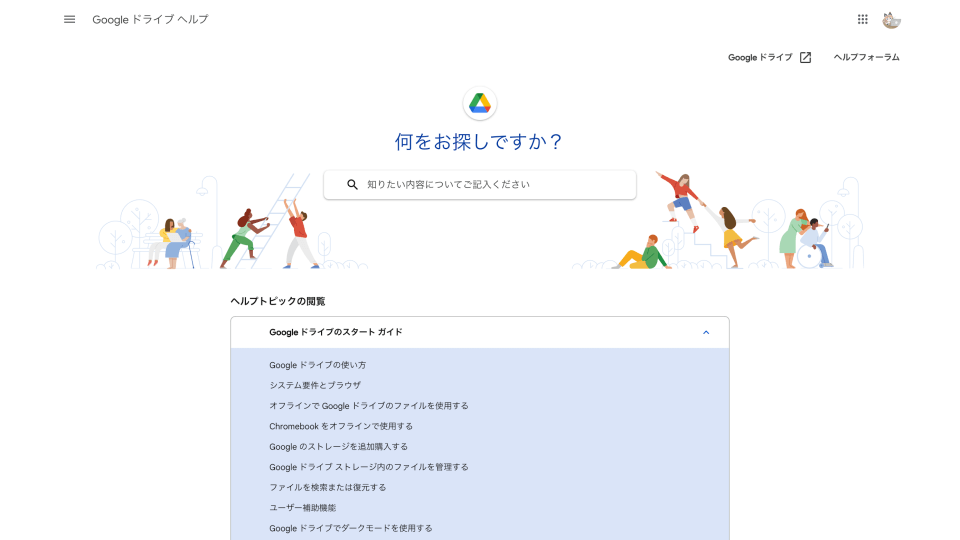
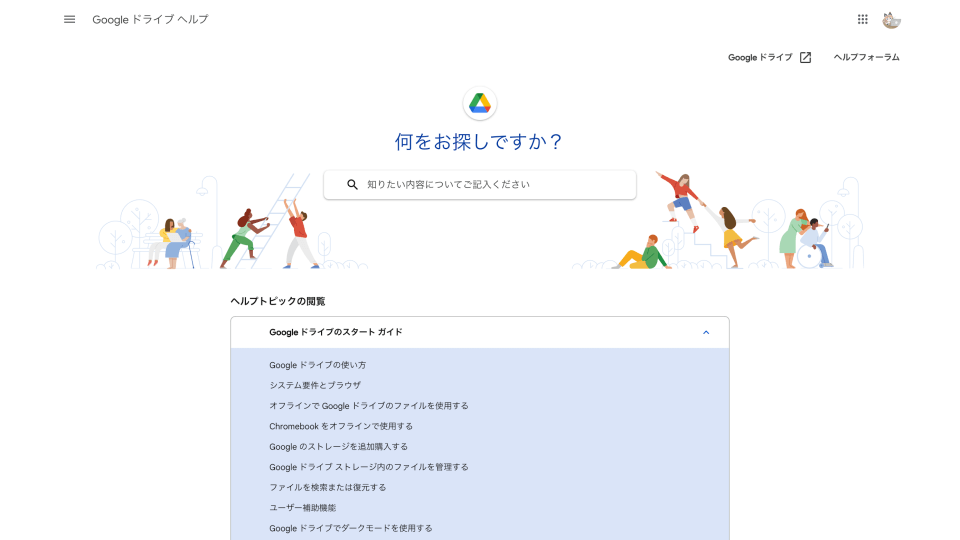
Google ドライブ ヘルプのお問い合わせサービスは日本語に対応していないため英語ですすめていきます。
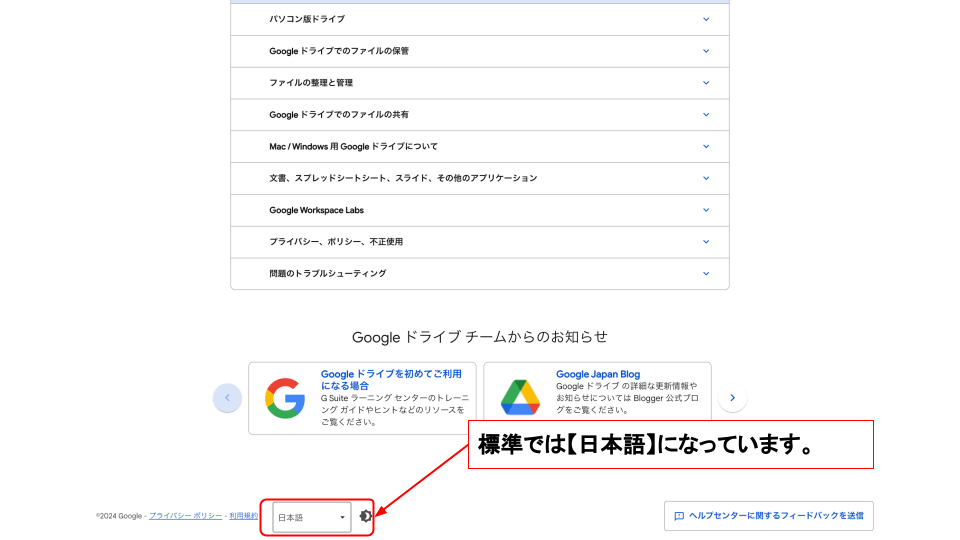
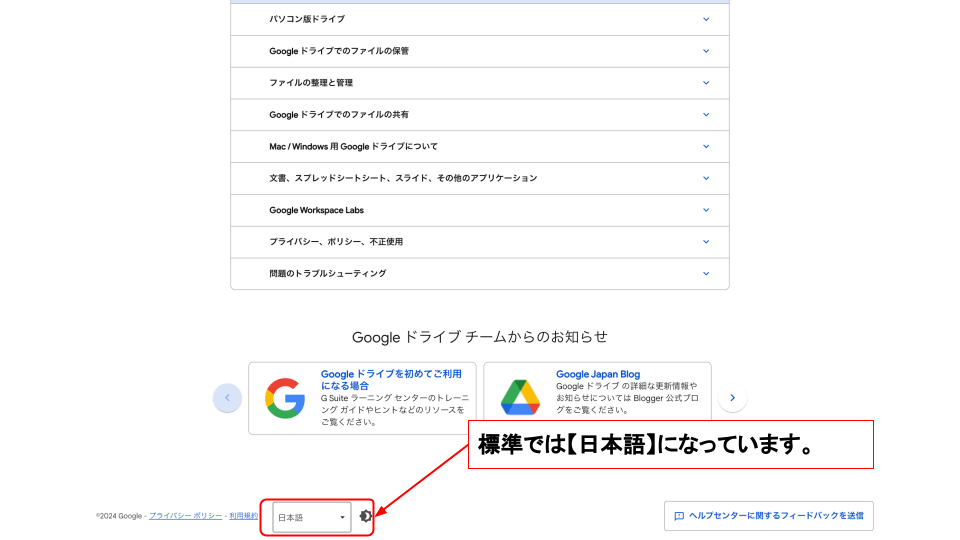
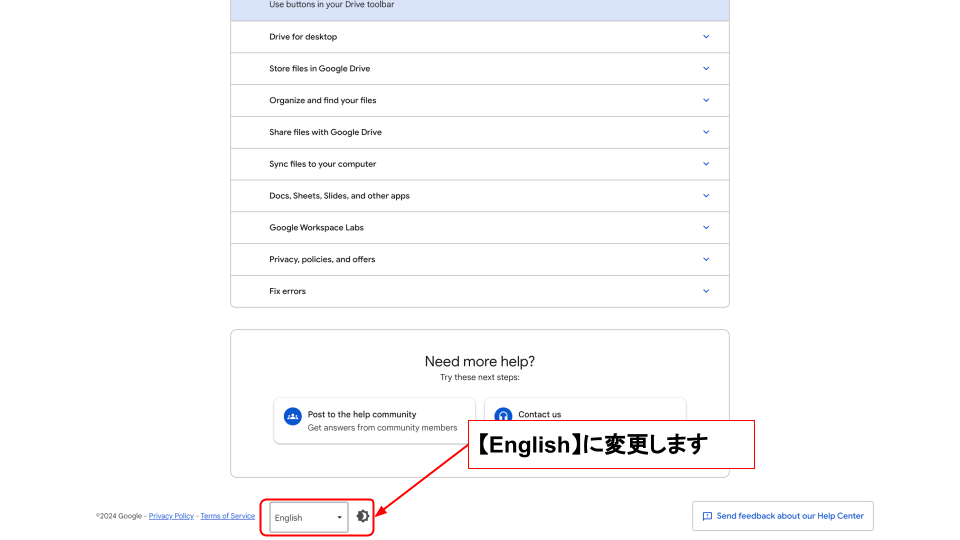
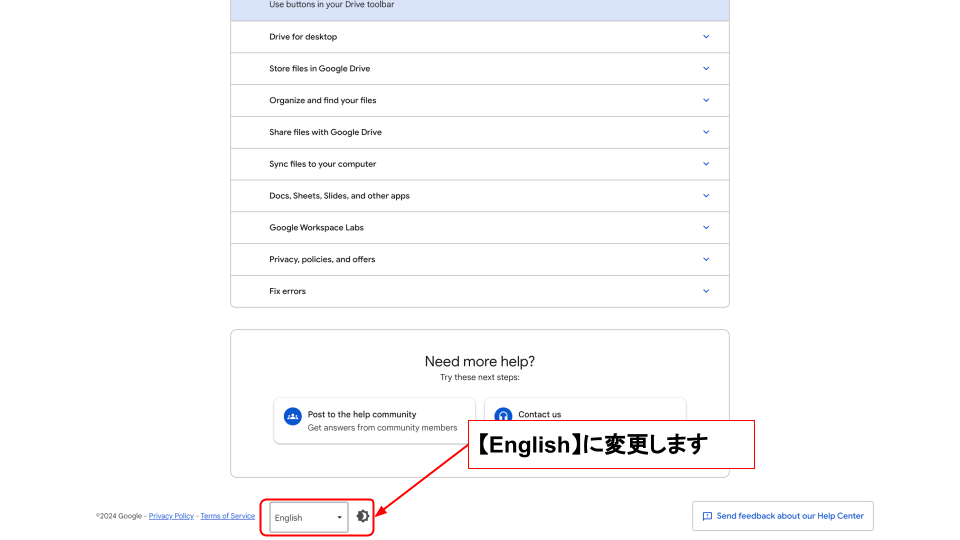
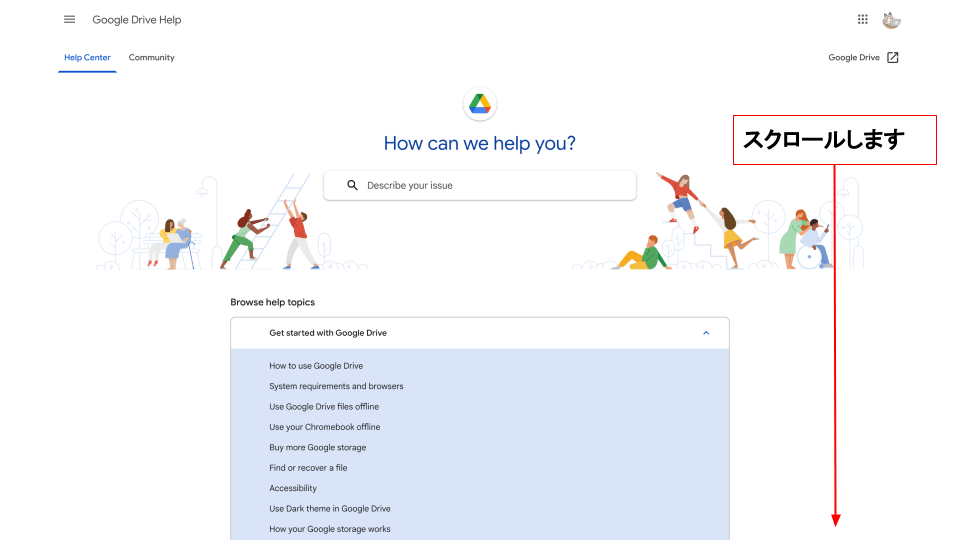
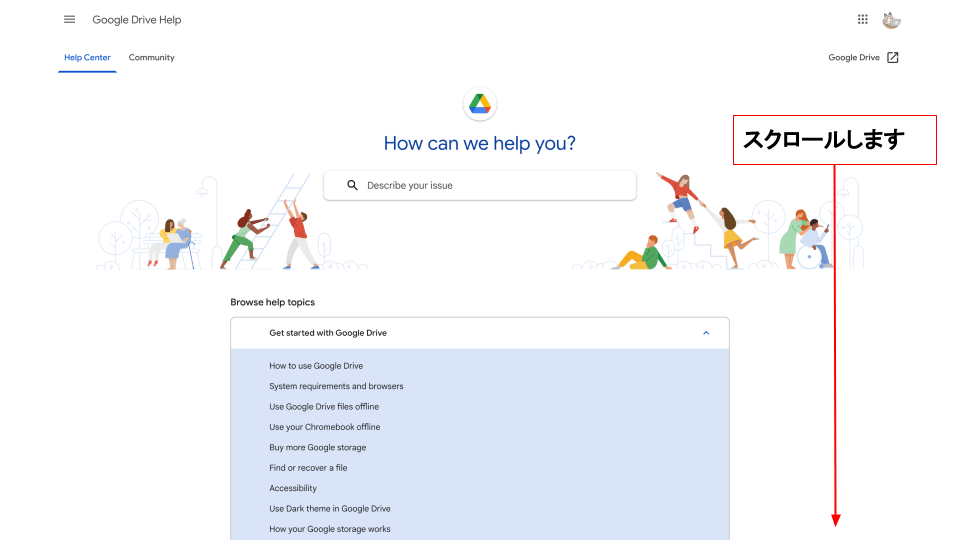
Contact us = お問い合わせ
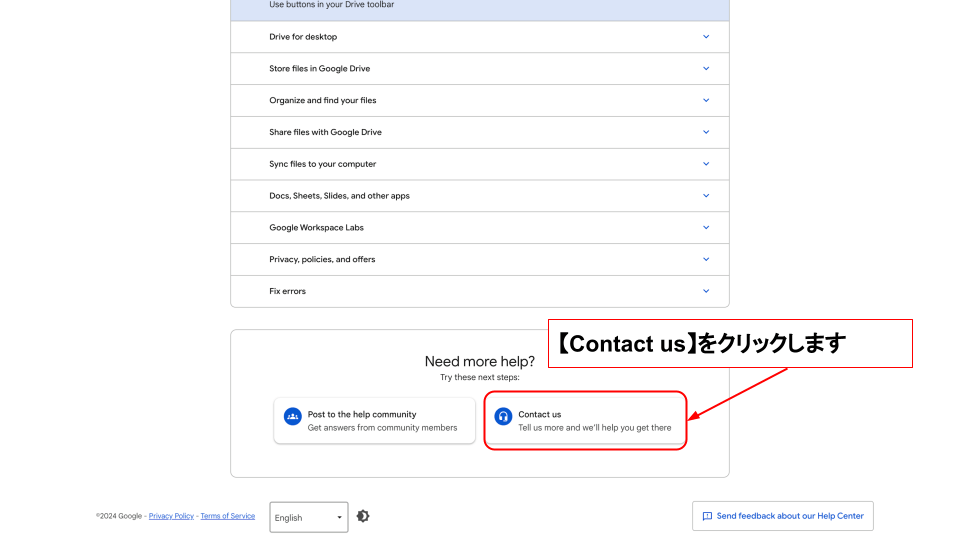
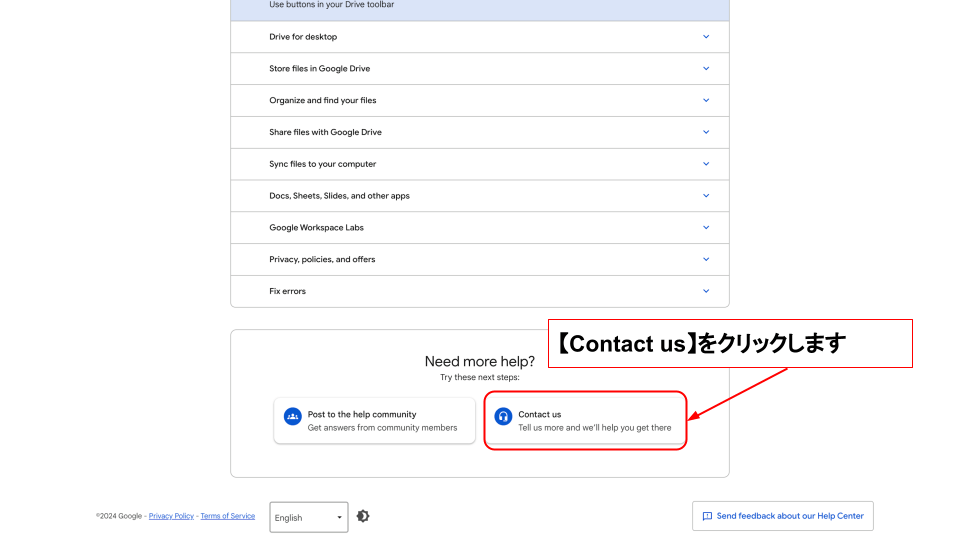
Tell us what we can help with = 私たちがお手伝いできることを教えてください
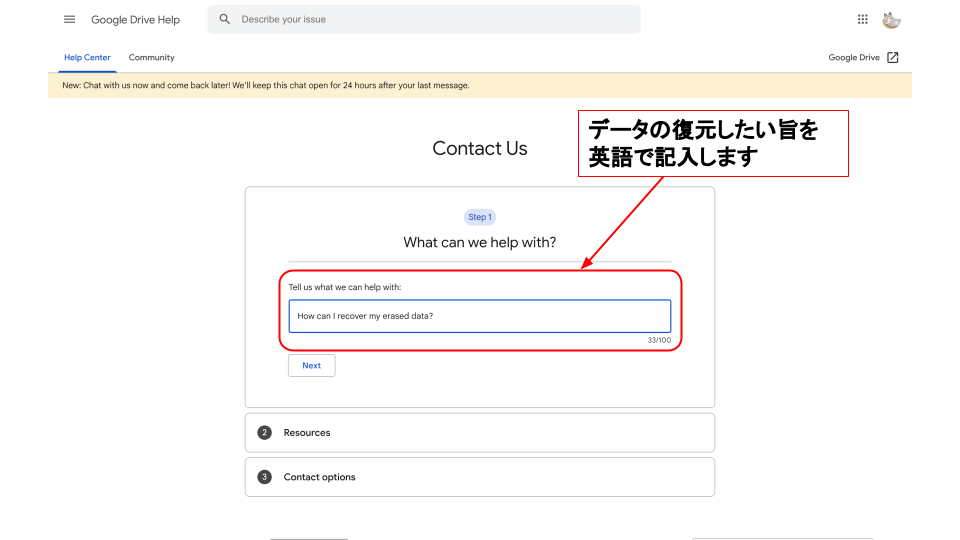
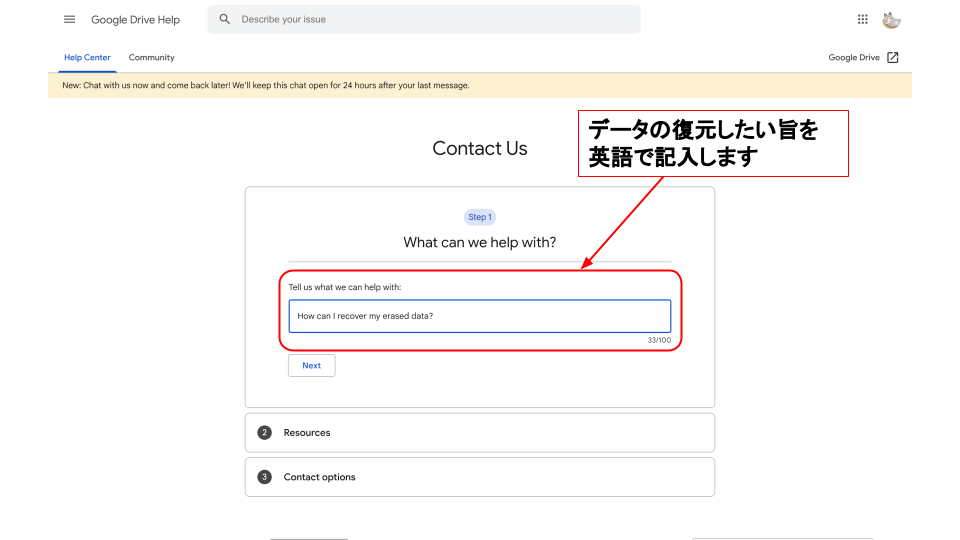
いくつか例文を用意しましたが正確性は保証できません。必要に応じてご自身で自動翻訳機能やDeepLなどを活用してください。
※基本的にはデータを復元したいという主旨が伝われば大丈夫です!
How can I recover my erased data?
どうすれば消去してしまったデータを復元できますか?
I want you to restore the data deleted from Google Drive 3 days ago.
3日前にGoogle ドライブから削除したデータを復元してほしいです。
I need to restore data that I deleted from Google Drive on April 15.
4月15日にGoogle ドライブから削除したデータを復元する必要があります。
※ゴミ箱内のデータを削除してしまった日を指定したい場合はここで日付を入れることもできますが、プライバシー保護の観点から特定の日時、ファイルを指定して復元することはできないと明記されているので、あくまでも「希望を伝えておく」という程度です。
※直近の場合は指定しなくても大丈夫です。
Next = 次へ
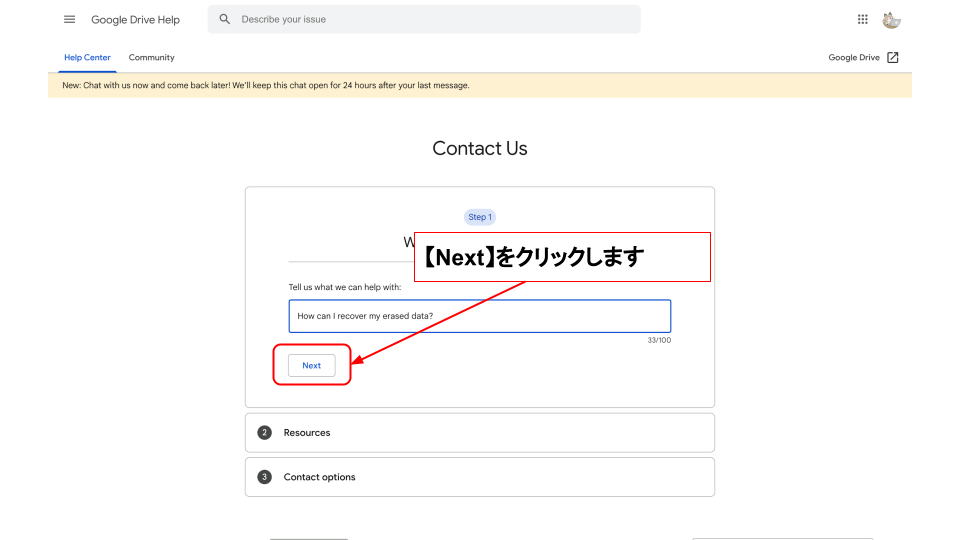
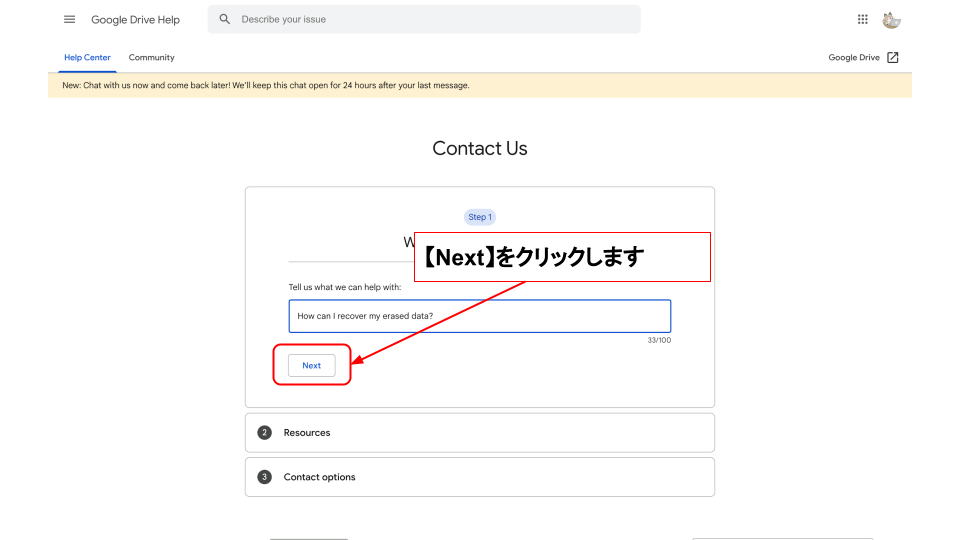
Choose the best description of this issue = この問題についての最も適切な説明を選んでください
Permanently deleted my file = ファイルを永久に削除した(ゴミ箱からも完全に削除してしまったことを指しています)
※STEP7で入力した英文の主旨が伝わっていればここで「Permanently deleted my file」が選択肢として表示されます。
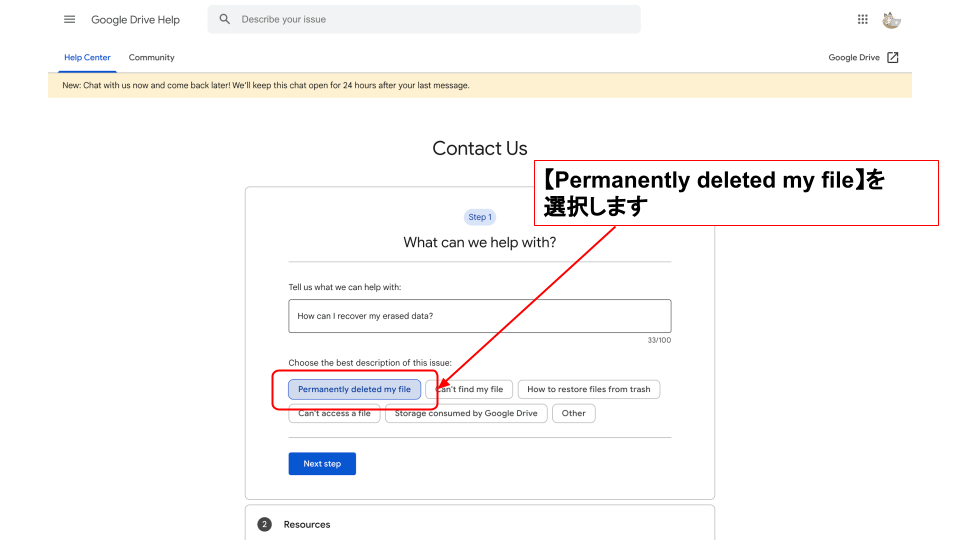
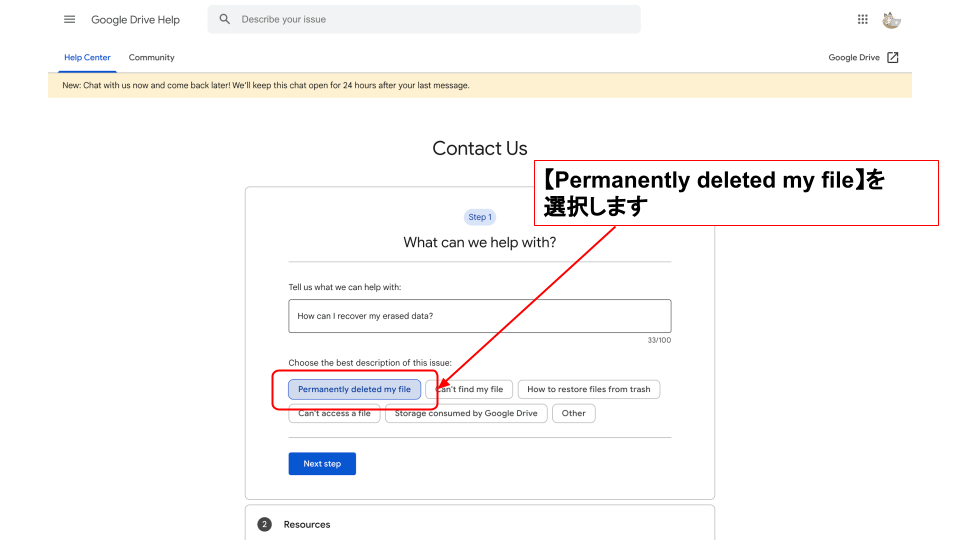
※この手順が表示されない場合はそのままSTEP10にすすんでください。
What product do you need help with? = どの製品についてサポートが必要ですか?
ここではドキュメントやスプレッドシートを想定し、「Drive」を選択しています。メールの場合は「Gmail」、写真の場合は「Google Photos」を選択してください。
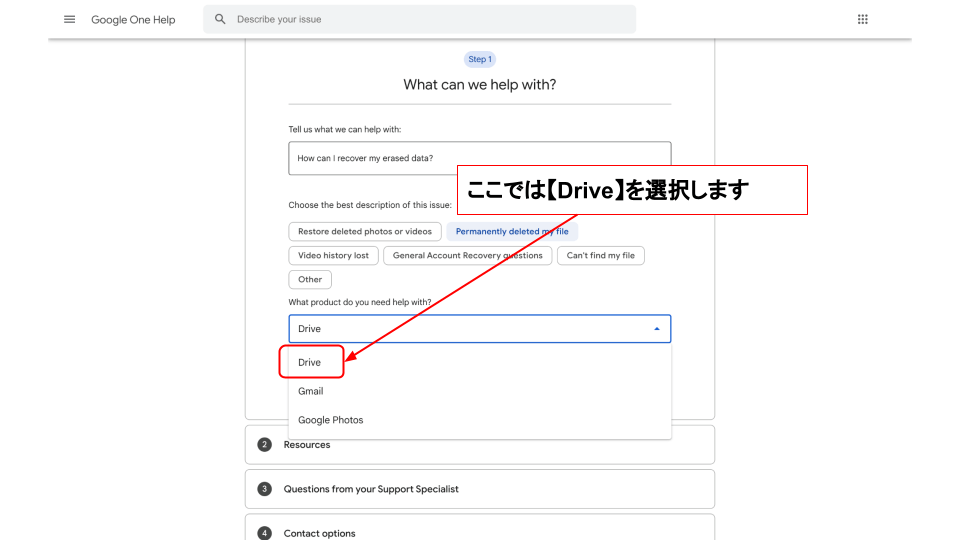
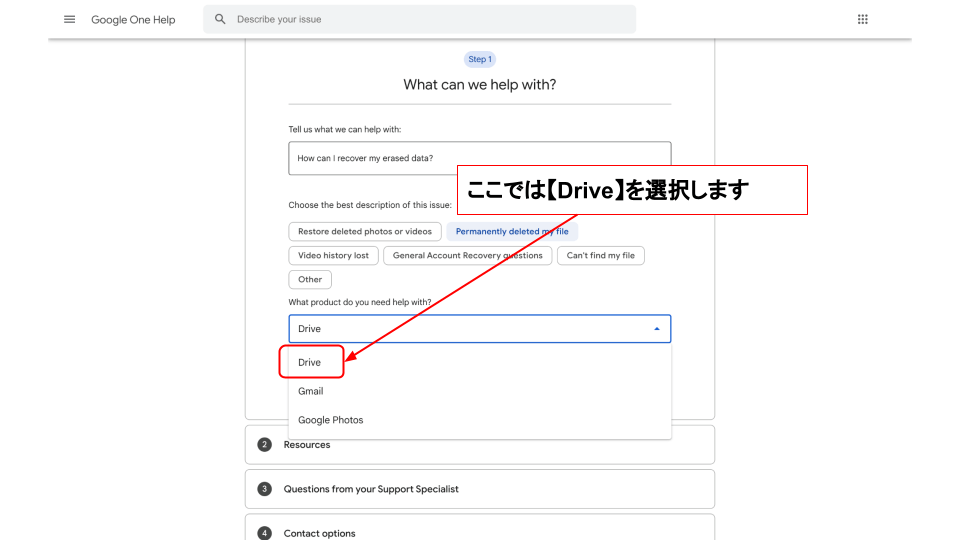
Next step = 次のステップへ
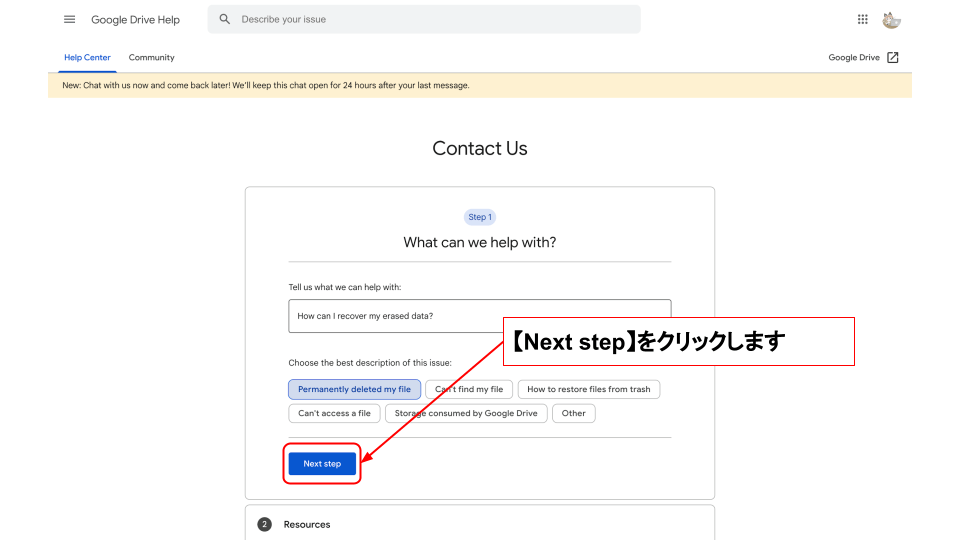
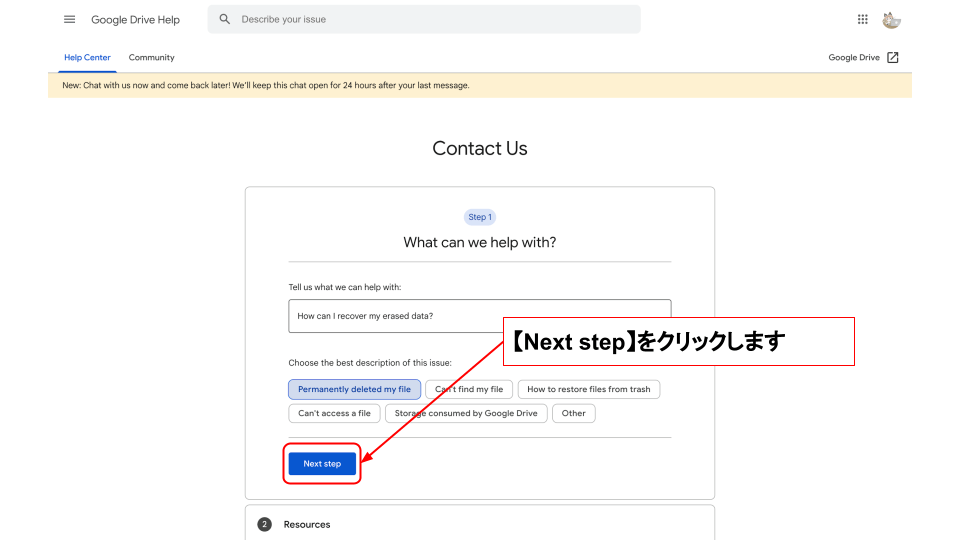
Resources = リソース、資料
※解決の助けになりそうなヘルプページを提案してくれていますが、今回は直接問い合わせる必要があるためリンクは開きません。
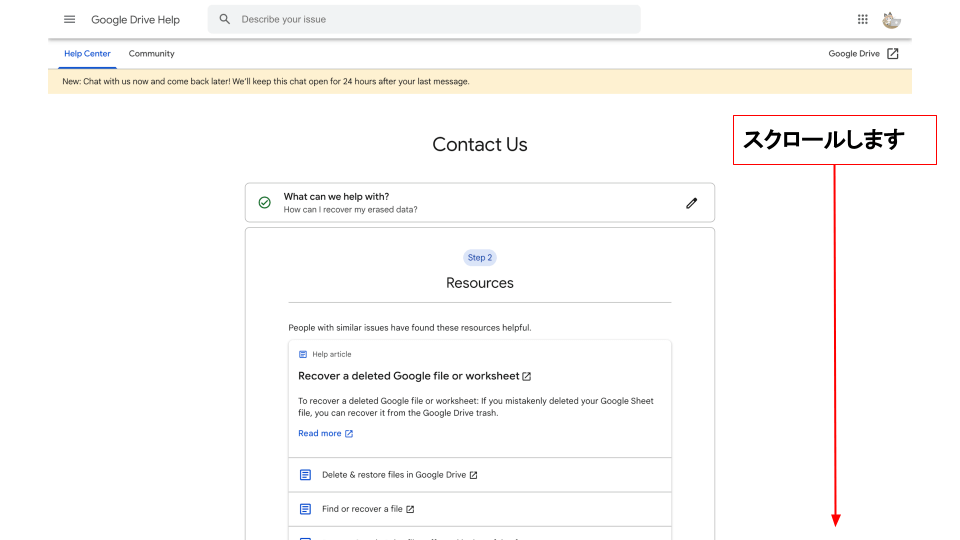
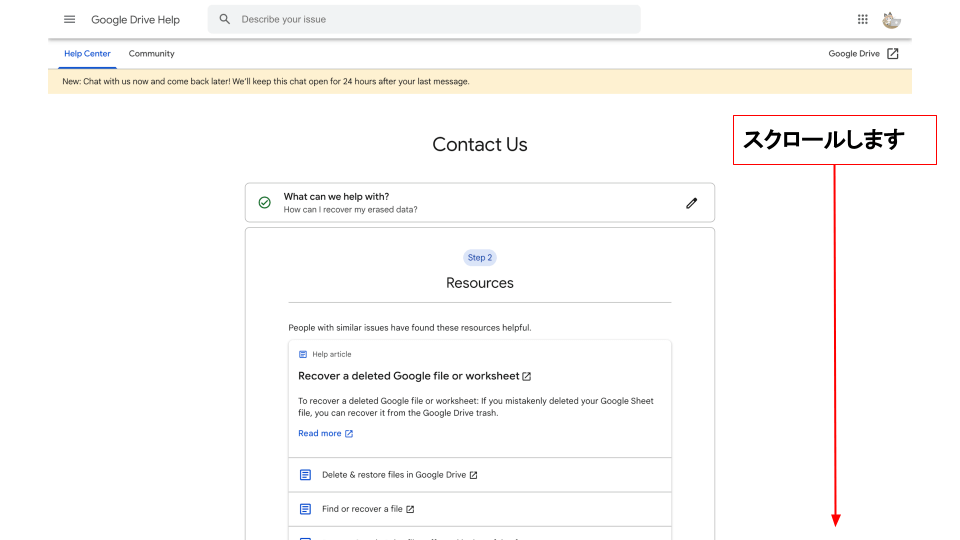
Next step = 次のステップへ
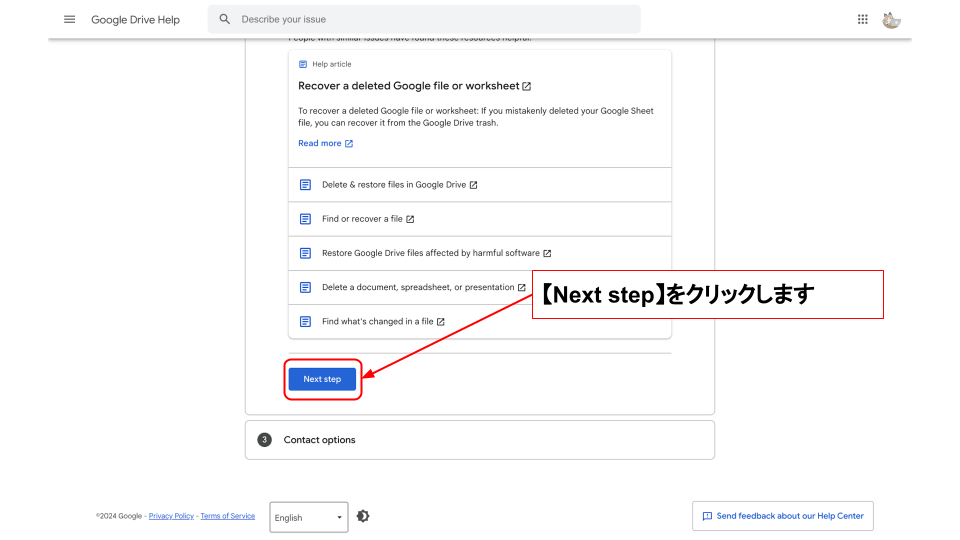
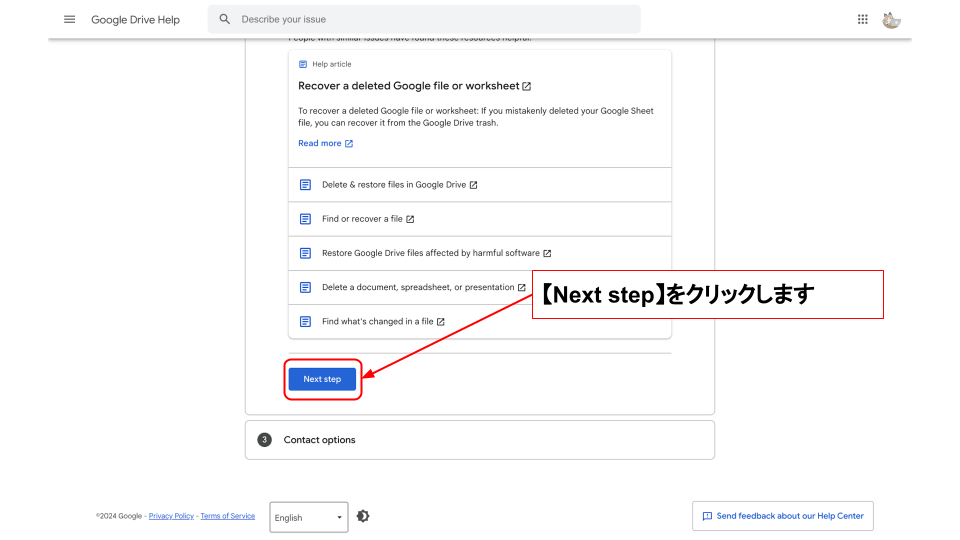
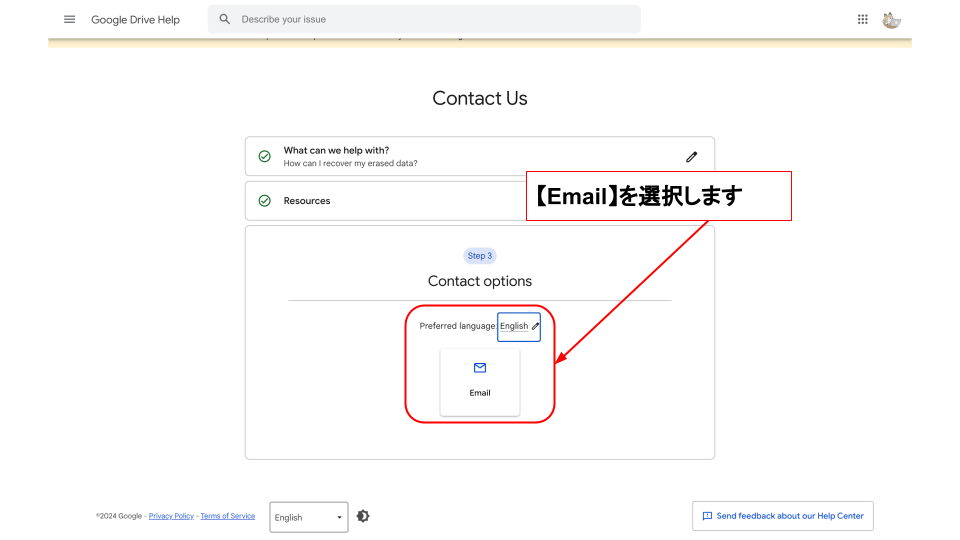
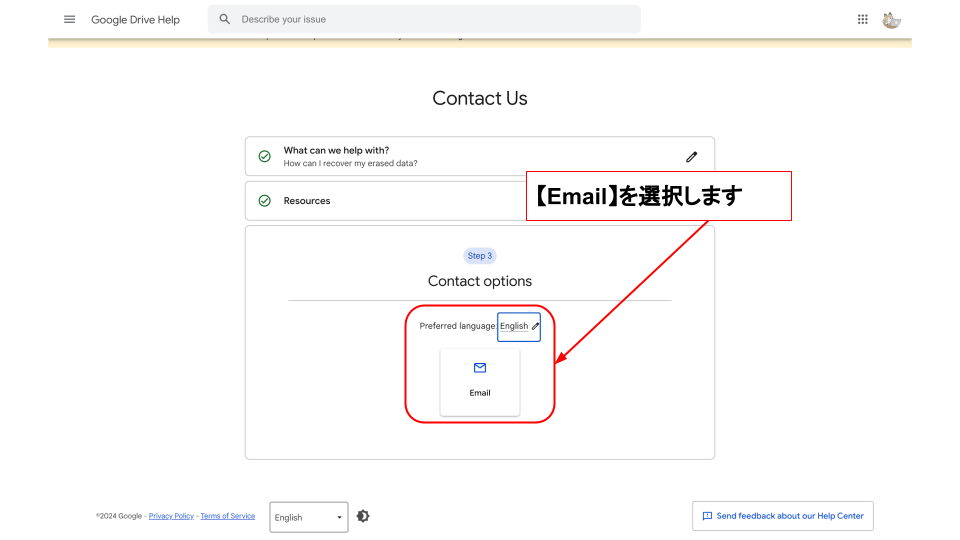
電話やチャットが選択肢として表示される場合もありますが今回はEmailを選択します。
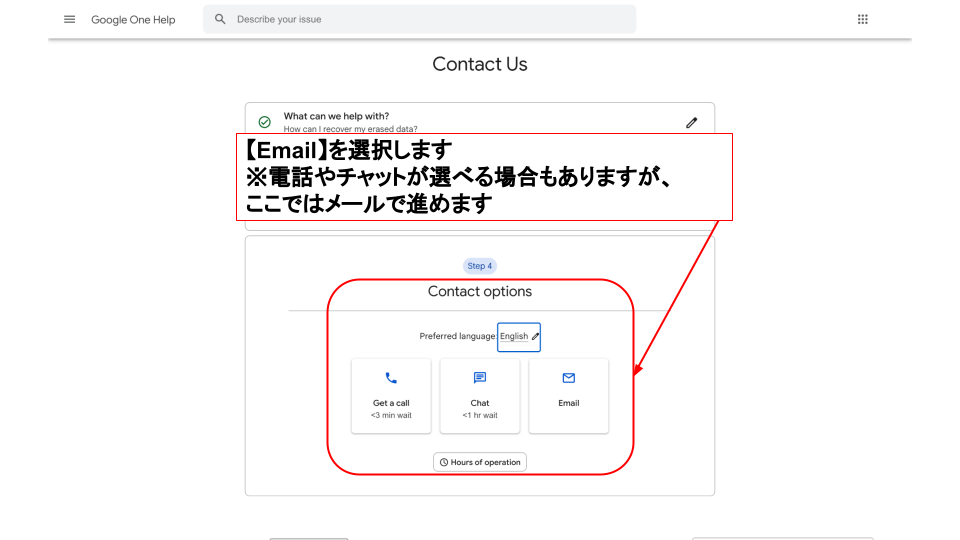
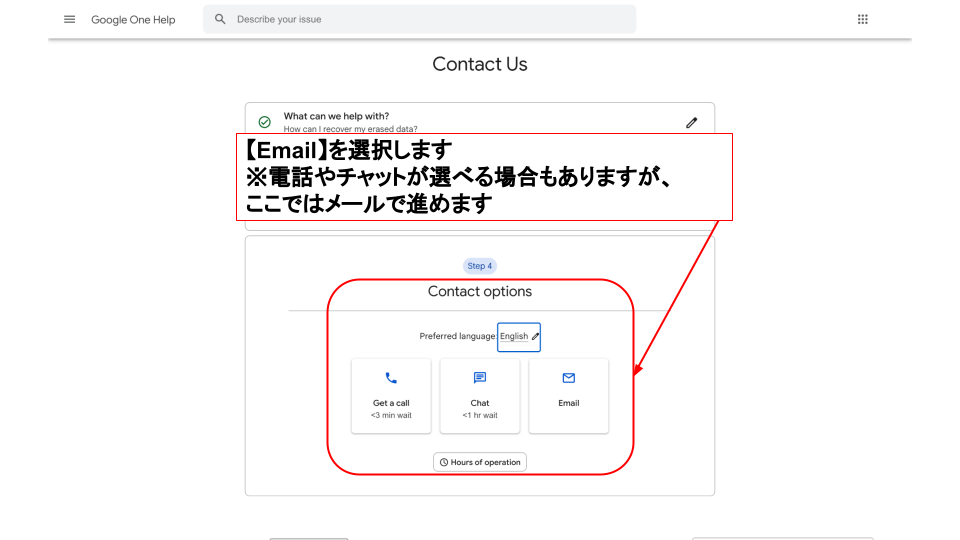
Request file recovery = ファイルの復元を依頼する
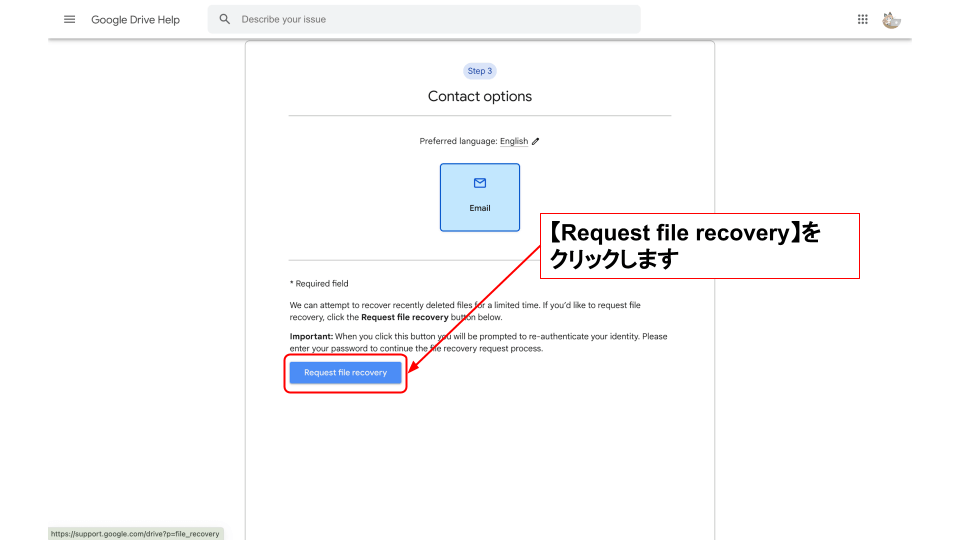
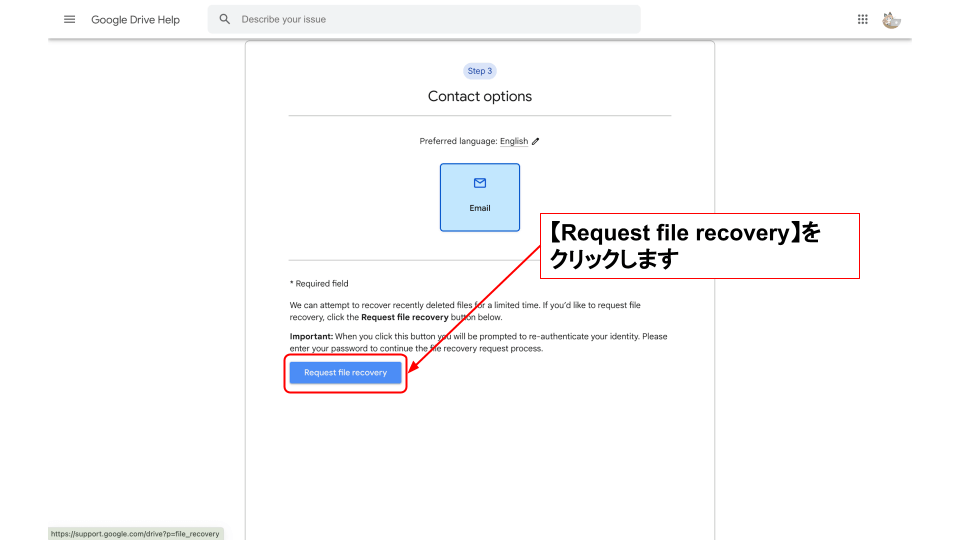
File Recovery = ファイル復元
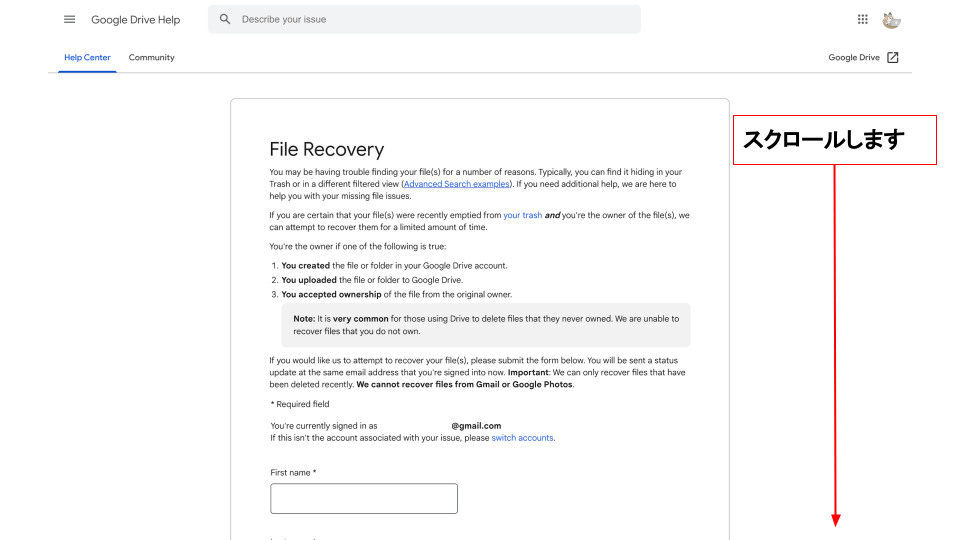
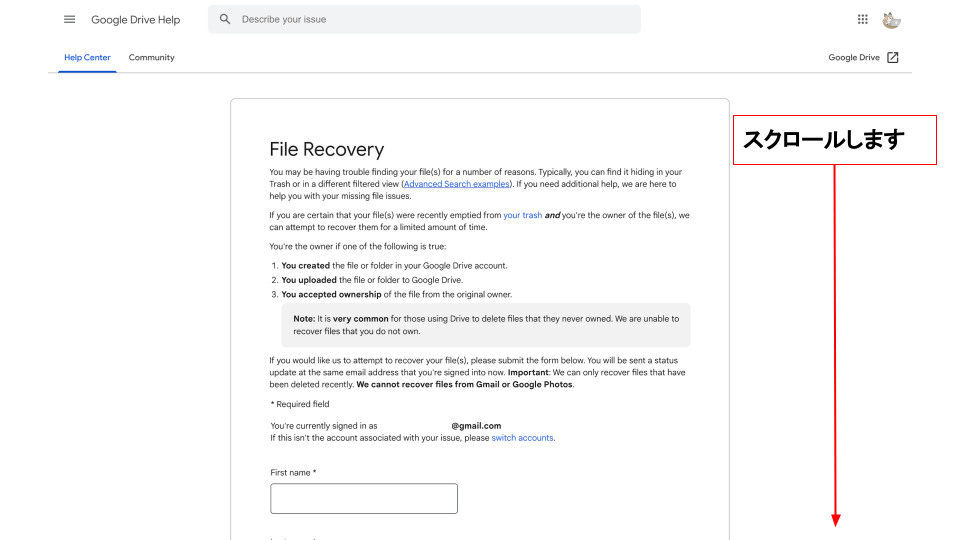
※翻訳の正確性は保証できません。必ず実際のページに表示されている原文をご自身でご確認ください。
様々な理由でファイルが見つからない場合があります。ゴミ箱の中に隠れていて、高度な検索をすることで発見できる場合もあります。それでも見つからないときには問題を解決するお手伝いをいたします。
(Advanced Search examples)
ゴミ箱が空になったことが確実であり、そのファイルの所有者があなた自身である場合、限られた時間内であればファイルの復元を試みることができます。
your trash
以下のいずれかが当てはまる場合、あなたは所有者です:
Google ドライブ アカウントでファイルまたはフォルダを作成した。
Google ドライブにファイルまたはフォルダをアップロードした。
元の所有者からファイルの所有権(オーナー権限)を譲り受けた。
注意:ドライブを使用していると、所有者でないファイルを削除してしまうことがあります。弊社ではお客様が所有していないファイルを復元することはできません。
※その場合は所有者(ファイルの作成者、またはオーナー権限の所有者)に問い合わせましょう。
ファイルの復元をご希望の場合は、以下のフォームを送信してください。現在サインインしているのと同じEメールアドレスにステータスの最新情報が送信されます。
重要:復元できるのは最近削除されたファイルのみです。GmailやGoogleフォトからファイルを復元することはできません。
必須項目
現在 XXXXXX(自分のアドレス)@gmail.com としてログインしています。
これがお客様の問題に関連するアカウントでない場合は、アカウントを切り替えてください。
switch accounts.
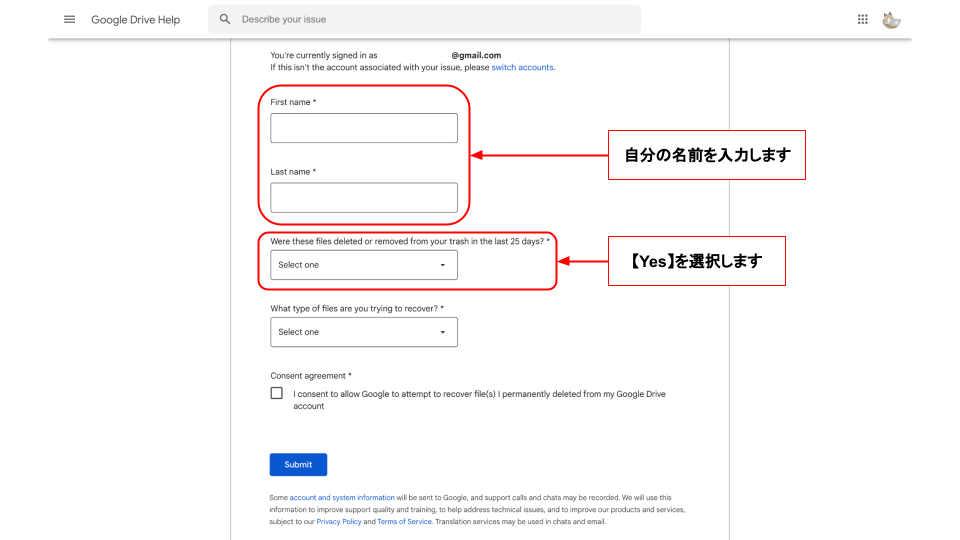
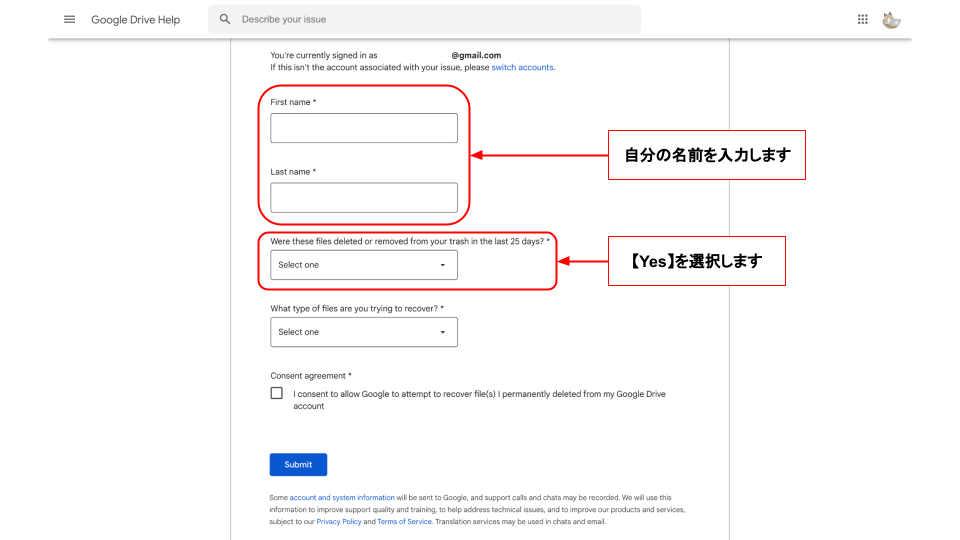
First name:名前を入力します。
Last name:姓(苗字)を入力します。
※Googleアカウント名でも問題ありませんでした。
Were these files deleted or removed from your trash in the last 25 days? :【Yes】を選択します
(これらのファイルは過去25日以内に削除されましたか?)
※25日以上前に削除されたファイルは復元できません。
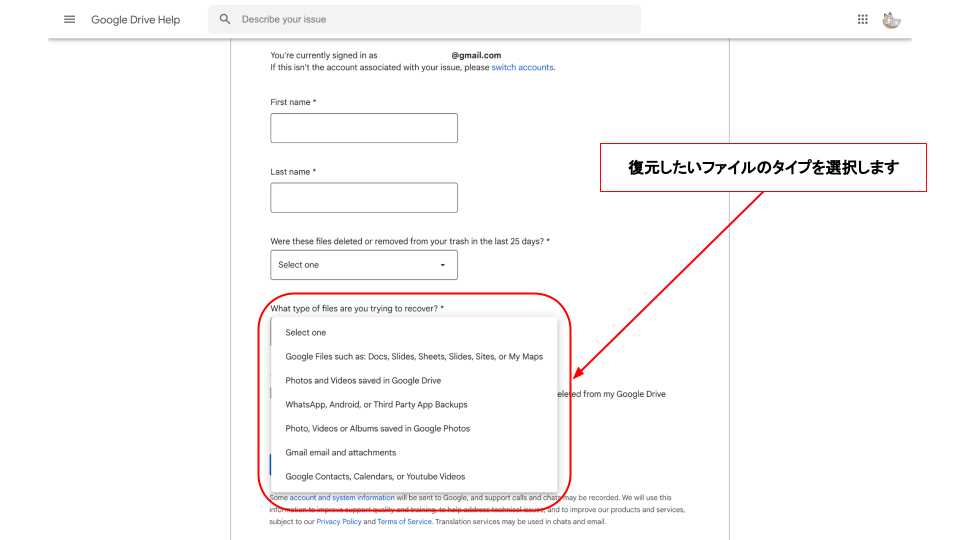
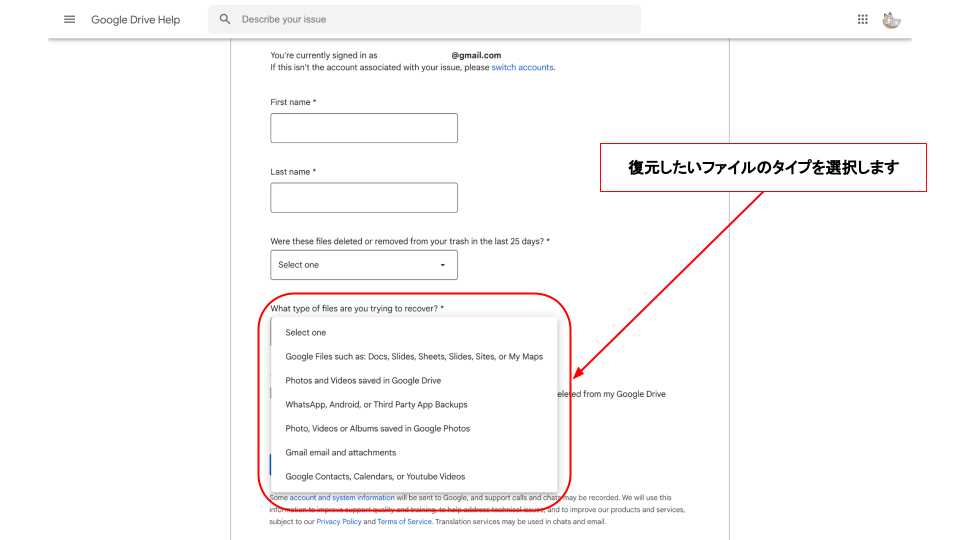
Select one
1つ選択する
Google files such as: Docs, Slides, Sheets, Slides, Sites, or My Maps
以下のようなGoogleファイル: Docs、Slides、Sheets、Slides、Sites、My Mapsなど。
※ドキュメント、スプレッドシート、スライドなど
Photos and Videos saved in Google Drive
Googleドライブに保存された写真とビデオ
WhatsApp, Android, or Third Party App Backups
WhatsApp、Android、サードパーティアプリのバックアップ
Photo, Videos or Albums saved in Google Photos
Googleフォトに保存された写真、ビデオ、アルバム
Gmail email and attachments
”Gmail”のメールと添付ファイル
Google Contacts, Calendars, or Youtube Videos
Googleコンタクト、カレンダー、Youtubeビデオ
Consent agreement = 同意書
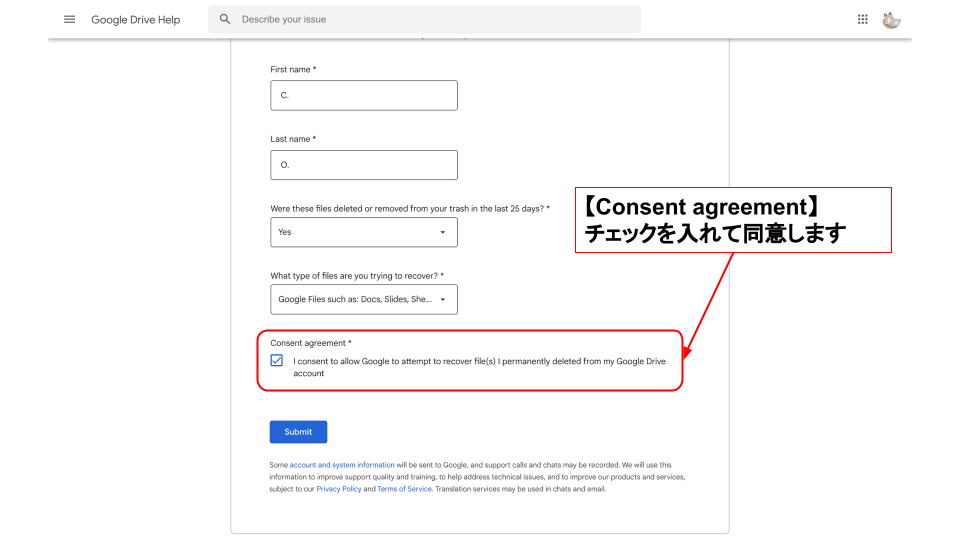
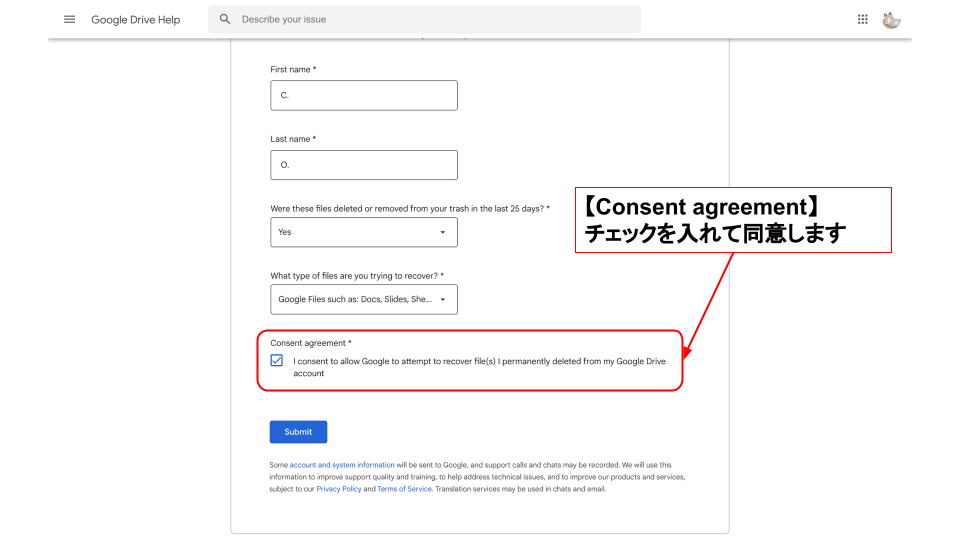
I consent to allow Google to attempt to recover file(s) I permanently deleted from my Google Drive account
Google Drive アカウントから永久に削除したファイルの復元を Google が試みることに同意します。
Submit = 提出する
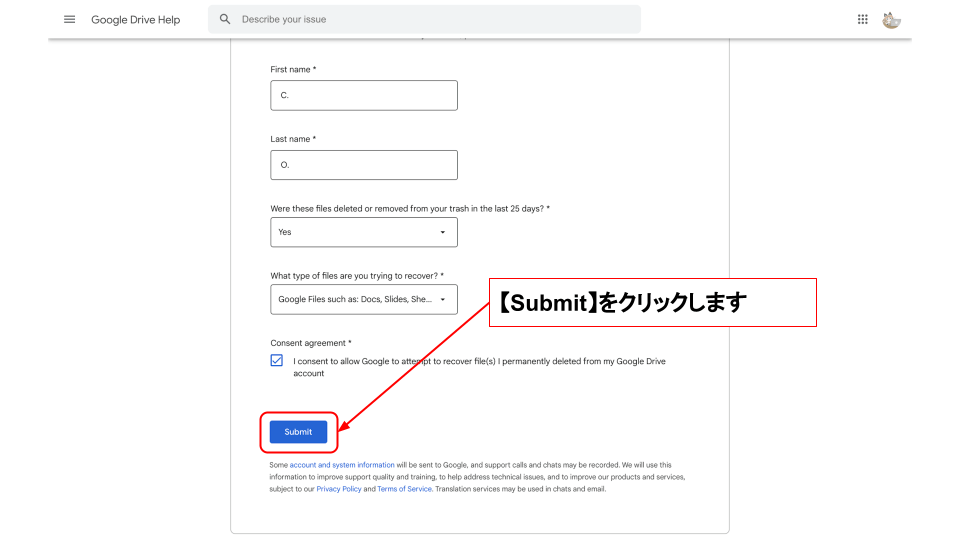
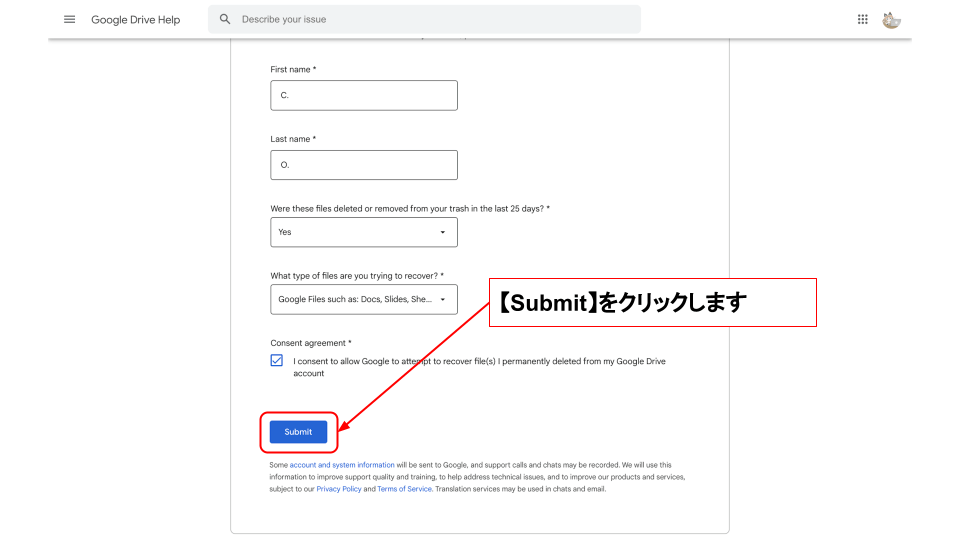
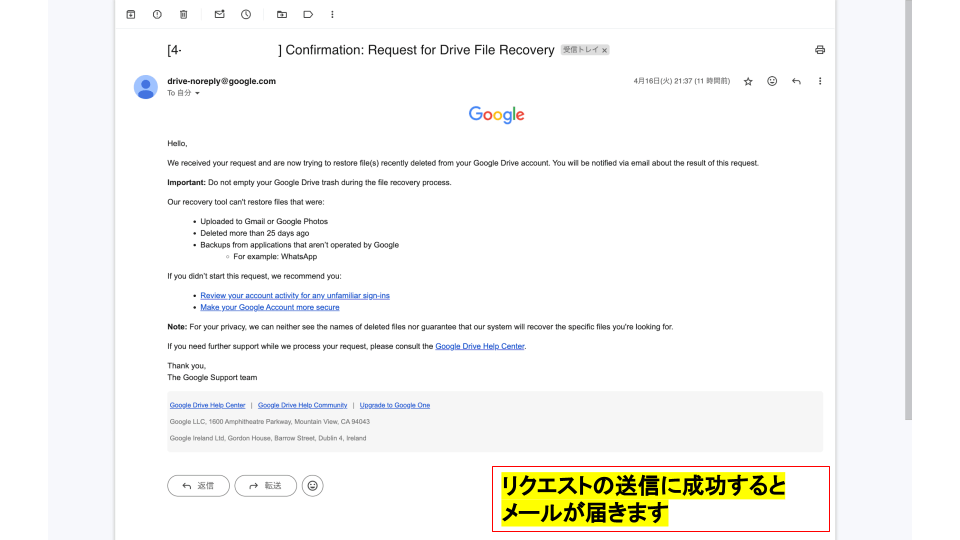
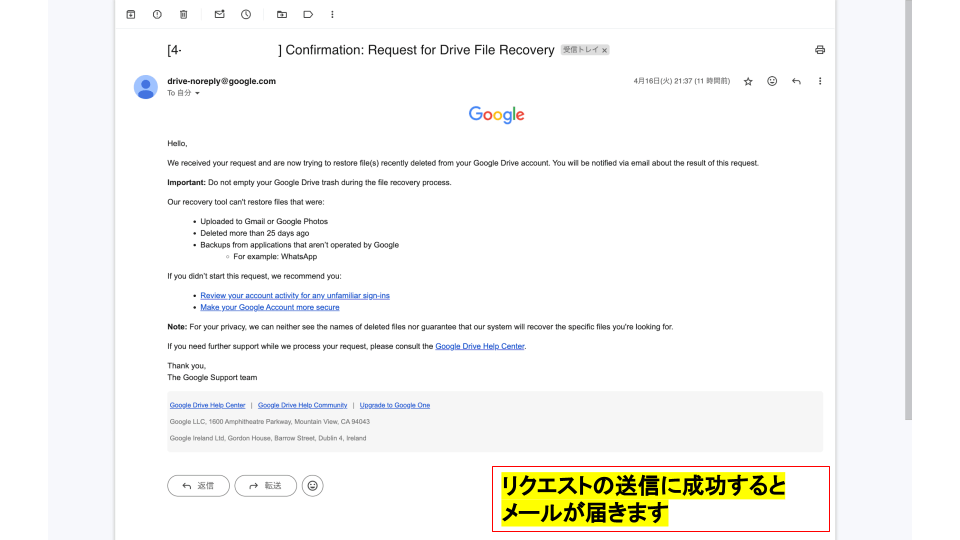
※翻訳の正確性は保証できません。必ず実際のページに表示されている原文をご自身でご確認ください。
お客様のGoogle ドライブから削除されたファイルを復元しようとしています。
重要:ファイルの復元プロセス中にGoogle ドライブのゴミ箱を空にしないでください。
当社の復元ツールでは、以下のファイルは復元できません。
GmailまたはGoogle フォトにアップロードされたファイル
25日以上前に削除されたもの
Googleが運営していないアプリケーションからのバックアップ
例:WhatsApp
このリクエストに心当たりがない場合は次のことをおすすめします。
アカウントのアクティビティに見覚えのないサインインがないか確認してください。
Review your account activity for any unfamiliar sign-ins
Google アカウントの安全性を高める。
Make your Google Account more secure
注意:Google ではお客様のプライバシー保護のため、削除されたファイルの名前を確認したり、お客様が探している特定のファイルの復元を保証したりすることはできません。
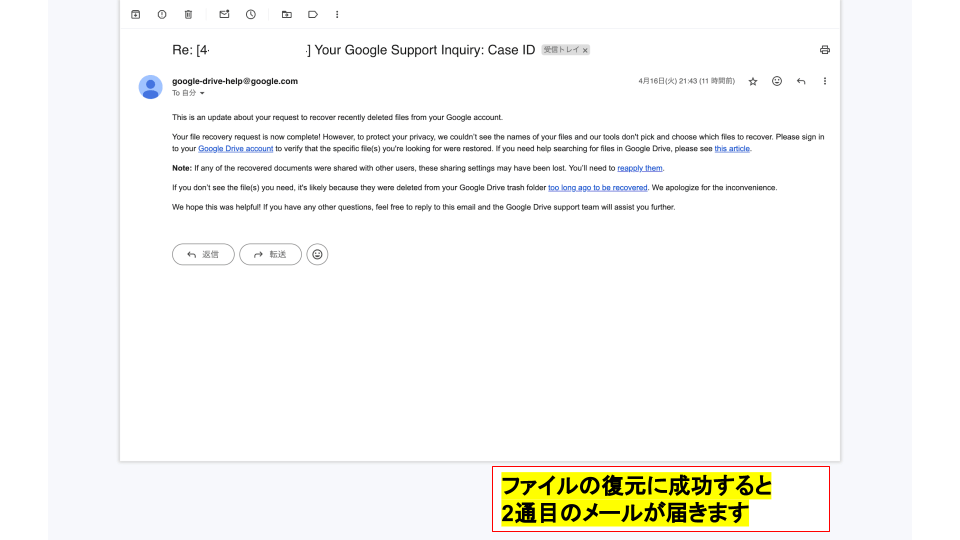
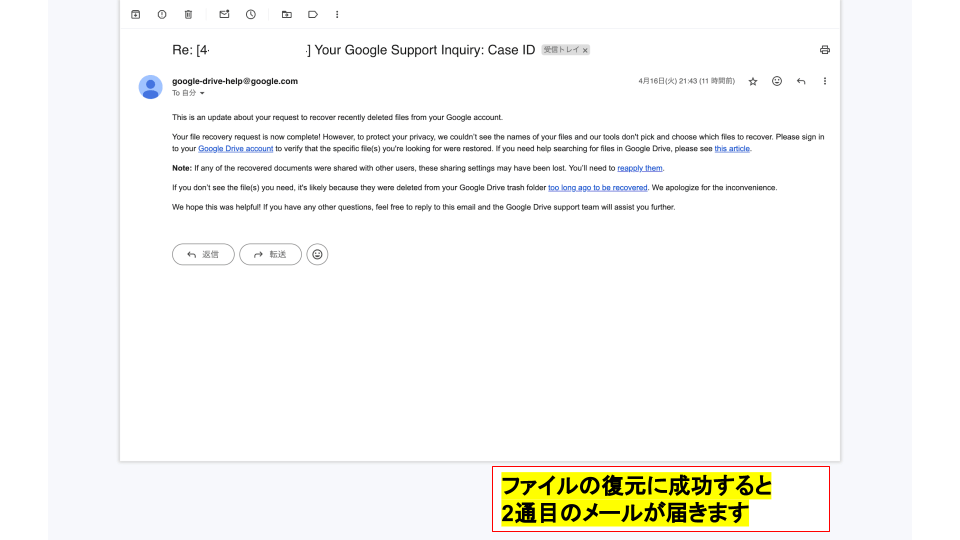
概要
※翻訳の正確性は保証できません。必ず実際のページに表示されている原文をご自身でご確認ください。
Google アカウントから削除されたファイルの、復元リクエストに関する最新情報をお届けします。
ファイルの復元リクエストは完了しました!
ただし、お客様のプライバシーを保護するためファイル名を確認することはできず、復元するファイルを選択することはできません。Google ドライブ アカウントにログインして、お探しの特定のファイルが復元されたことを確認してください。
Google ドライブでファイルを検索する方法については、こちらの記事を参照してください。
this article.
注意:復元されたドキュメントが他のユーザーと共有されている場合、これらの共有設定が失われている可能性があります。再適用する必要があります。
reapply them.
必要なファイルが表示されない場合は、Googleドライブのゴミ箱フォルダから削除されてから時間が経過しているため、復元できない可能性があります。ご迷惑をおかけして申し訳ありません。
too long ago to be recovered.
ファイルが復元されているか確認してみてください。
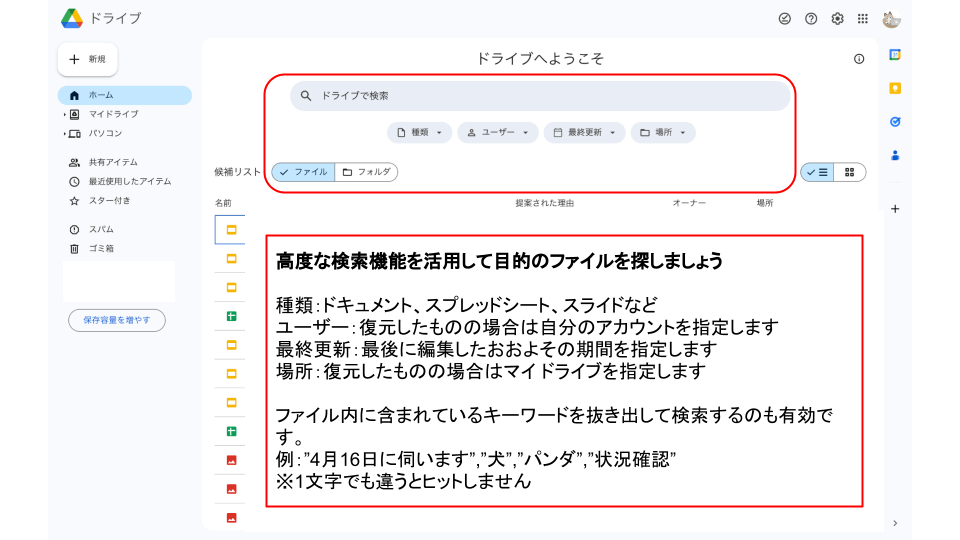
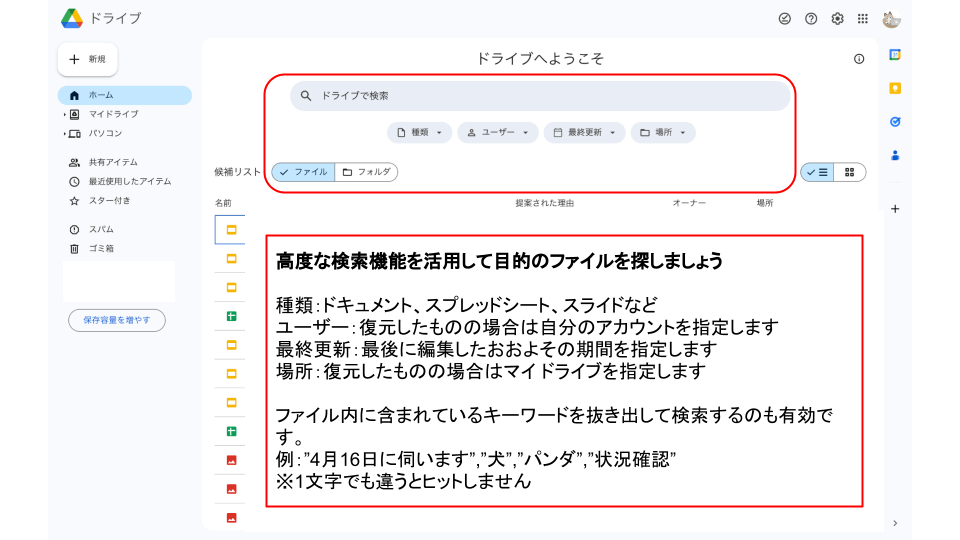
種類:ドキュメント、スプレッドシート、スライドなど
ユーザー:復元したものの場合は自分のアカウントを指定します
※復元できるのは自分が所有しているファイルのみのため
最終更新:最後に編集したおおよその期間を指定します
場所:復元したものの場合はマイ ドライブを指定します
※復元できるのは自分が所有しているファイルのみのため
ファイル内に含まれているキーワードを抜き出して検索するのも有効です。
例:”4月16日に伺います”,”犬”,”パンダ”,”状況確認”
※1文字でも違うとヒットしません
※ダブルクォーテーション(””)でキーワードを囲み、フレーズ検索するのもおすすめです。フレーズ検索ではそのキーワードの語順のまま完全一致するページが検索されます。
最後に
データの復元はできましたか?
重要なファイルはバックアップをとっておくのはもちろん、スターを付けておくのもおすすめです!
目印になるのでゴミ箱を空にする前にスター付きのファイルが含まれていないか一通り確認すると安心ですね
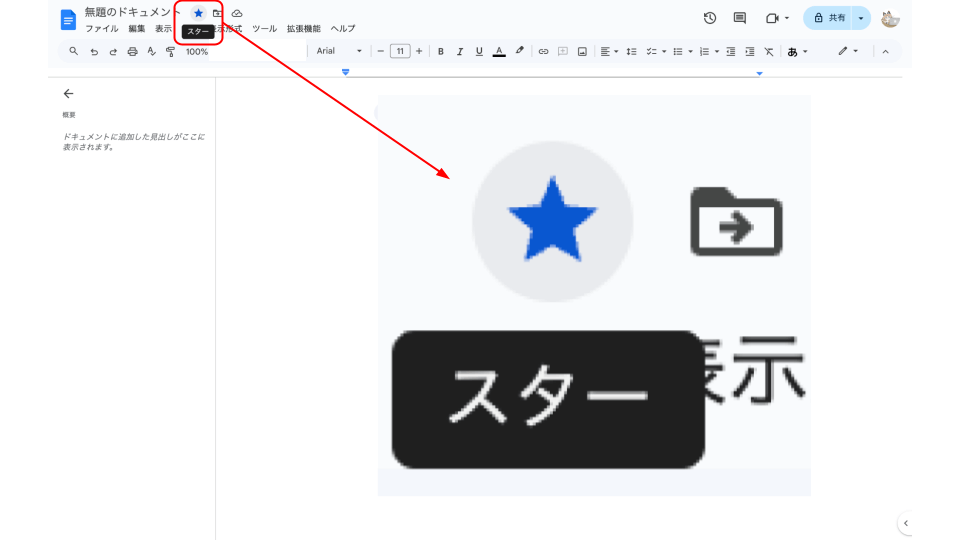
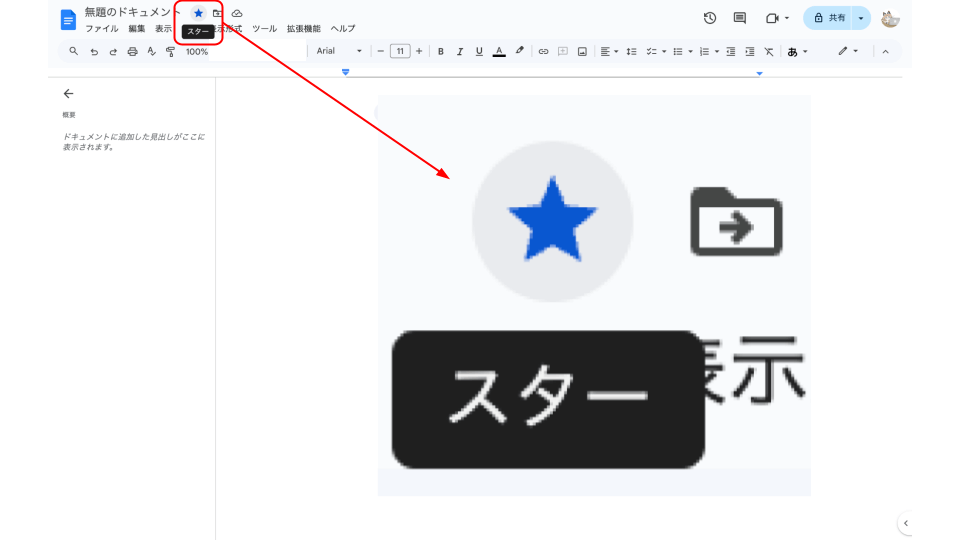
.png)



コメント